آموزش باز کردن فایلهای دارای فرمت XPS در ویندوز 10
- پنجشنبه ۴ اردیبهشت ۱۳۹۹
- آموزش و ترفند ~ آموزش ویندوز

فرمت XPS یکی از فرمتهایی که برای پروندههای متنی وجود دارد. این فرمت توسط مایکروسافت ارائه شده است ولی چون اکثر افراد از فرمت PDF برای پروندههای متنی استفاده میکنند، فرمت XPS کمتر مورد استفاده قرار میگیرد. به طور پیشفرض در ویندوز 10 امکان باز کردن فایلهای XPS وجود دارد و برای اینکار نیاز دارید از برنامه XPS Viewer استفاده کنید. در این آموزش قصد داریم شما را با نحوه باز کردن فایلهای متنی با فرمت XPS که بسیار مشابه فایلهای پی دی اف هستند در ویندوز 10 آشنا کنیم.
در ادامه همراه گویاتک باشید....
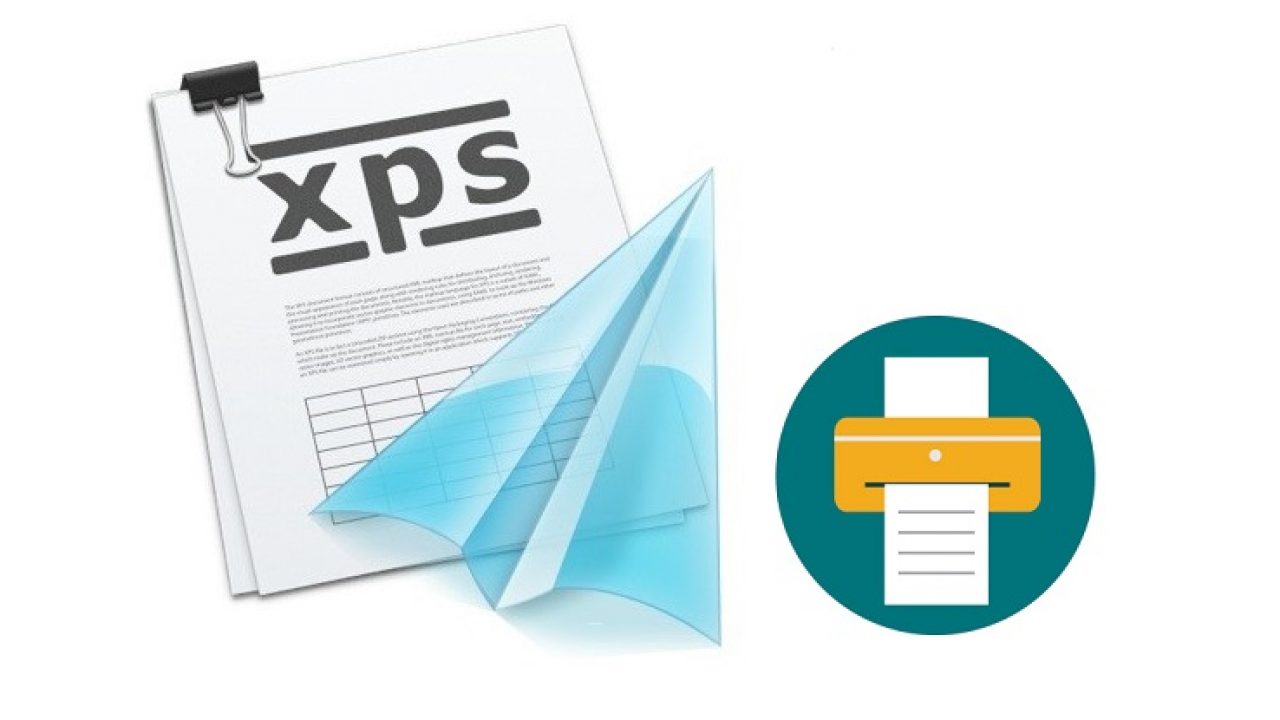
آموزش باز کردن فایلهای دارای فرمت XPS در ویندوز 10
فهرست سرفصل ها
آموزش نصب برنامه XPS Viewer در ویندوز 10
برای باز کردن فایلهای XPS نیاز به استفاده از برنامه XPS Viewer دارید که به طور پیشفرض در تمامی نسخههای ویندوز 10 موجود است. برای اینکه متوجه شوید این برنامه در کامپیوتر شما وجود دارد یا نه در منوی استارت عبارت "XPS Viewer" را جستجو کنید و اگر بنابر دلایلی این برنامه از کامپیوتر شما حذف شده است، میتوانید با طی کردن مراحل زیر اقدام به نصب دوباره این برنامه کنید.
- ابتدا به منوی استارت رفته و سپس بر روی گزینه Settings که به شکل یک چرخ دنده است، کلیک کنید.
- در پنجرهای که باز میشود بر روی گزینه Apps کلیک کنید. در پنجره Apps، گزینه Manage optional features را که در زیر عنوان Apps & Features قرار دارد را پیدا کرده و بر روی آن کلیک کنید.
- در قسمت بالای صفحه بر روی Add a feature که دارای آیکن + است، کلیک کنید.
- در صفحه باز شده، XPS Viewer را پیدا کرده و بر روی Install کلیک کنید تا برنامه مورد نظر نصب شود. (اگر در این صفحه وجود نداشت به احتمال زیاد قبلا در کامپیوتر شما نصب شده است).
- بعد از اتمام نصب، کامیپوتر خود را ریستارت کنید.
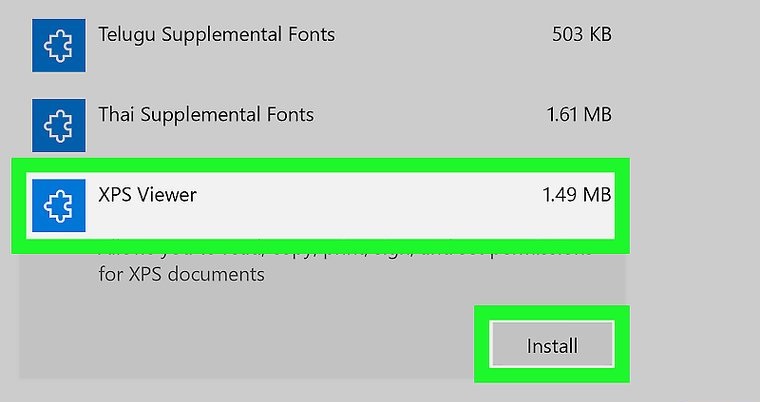
آموزش نصب برنامه XPS Viewer در ویندوز 10
آموزش باز کردن فایلهای با فرمت XPS در ویندوز 10
از دو روش میتوانید فایلهای XPS را مشاهده کنید که در ادامه هر دو روش را توضیح خواهیم داد.
روش اول : باز کردن خود فایل XPS
- ابتدا فایل XPS ای که قصد باز کردن آن را دارید در کامپیوتر خود پیدا کنید.
- بر روی فایل مورد نظر دابل کلیک کنید.
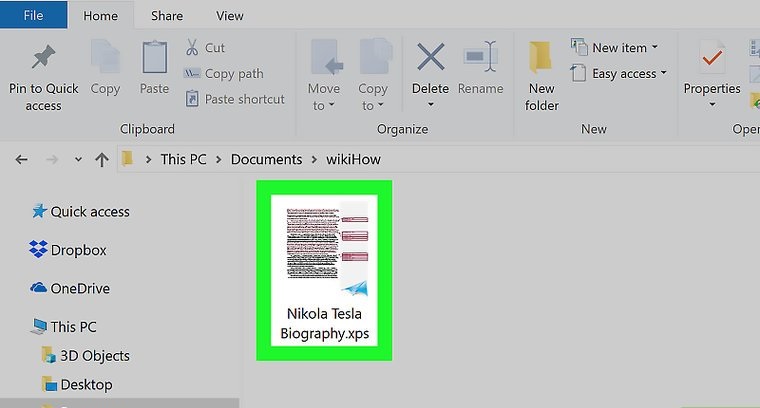
باز کردن خود فایل XPS
- برنامه XPS Viewer شروع به کار کرده و بعد از چند لحظه بسته به اندازه فایل، میتوانید محتویات داخل فایل XPS را مشاهده کنید.
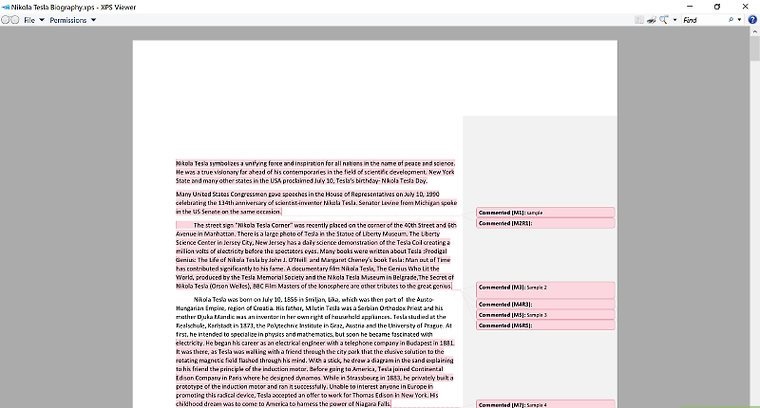
برنامه XPS Viewer
روش دوم : باز کردن فایل XPS از طریق برنامه XPS Viewer
- منوی استارت را باز کرده و عبارت "XPS Viewer" را جستجو کنید.
- بر روی XPS Viewer کلیک کنید.
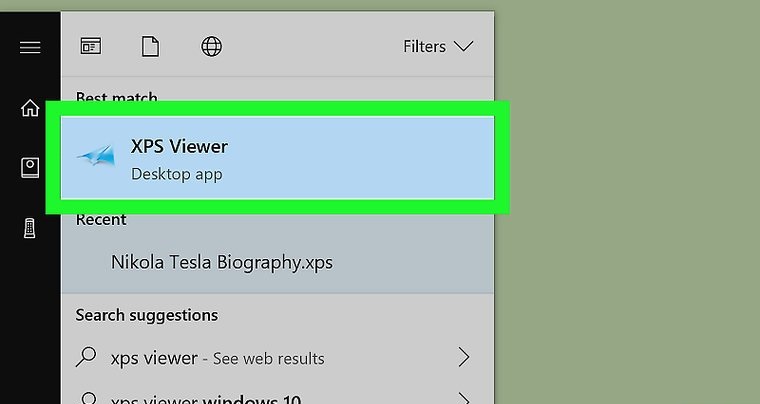
باز کردن فایل XPS از طریق برنامه XPS Viewer
- در برنامه XPS Viewer در قسمت منوها بر روی File کلیک کرده و سپس گزینه Open را انتخاب کنید.
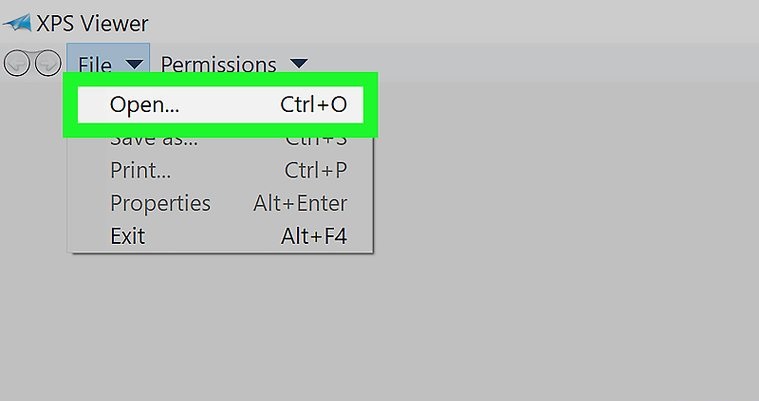
- در پنجره باز شده، به محل فایل XPS در کامپیوتر خود رفته و پس از انتخاب فایل بر روی Open کلیک کنید. بعد از کلیک، محتویات فایل XPS را میتوانید مشاهده کنید.
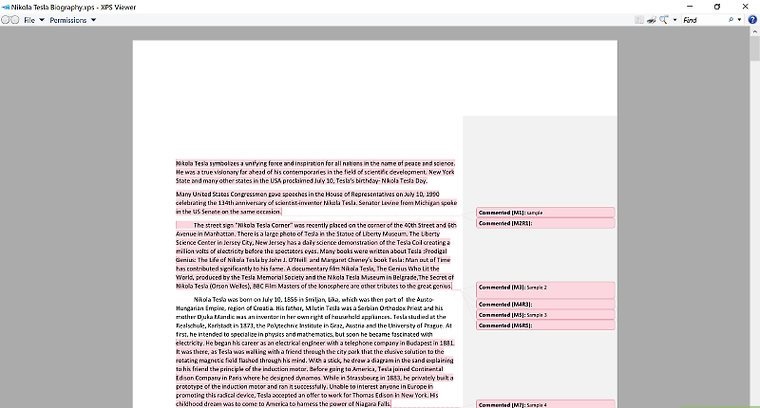
باز کردن فایل XPS از طریق برنامه XPS Viewer
دیدگاه شما در رابطه با این نوشته چیست؟
در صورت وجود هرگونه سوال و مشکل در این زمینه برای ما یک دیدگاه ارسال کنید. همچنین پیشنهاد میکنیم از نوشته " استخراج صفحات وب از ویندوز 10 " دیدن فرمایید.
موفق و پیروز باشید...







